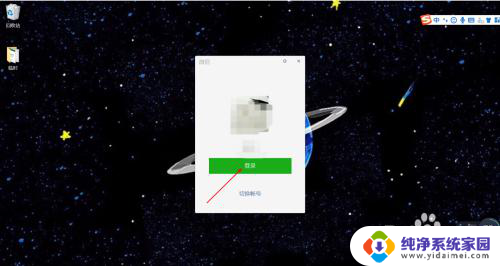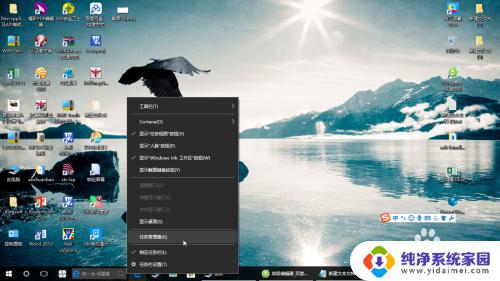戴尔biossetup怎么设置才能开机 新版dell bios第一启动项设置方法
在现代科技的快速发展下,戴尔电脑已成为许多人日常生活和工作中不可或缺的工具,有时候我们可能会遇到一些开机设置的问题,尤其是在更新了新版戴尔BIOS后。如何正确地设置戴尔BIOS才能顺利开机呢?本文将详细介绍新版戴尔BIOS的第一启动项设置方法,帮助大家解决这一烦恼。无论是对电脑初学者还是电脑高手来说,本文都将提供有用的指导,确保您的戴尔电脑能够顺利启动。
操作方法:
1.首先,以戴尔电脑为例。开机进入BIOS界面的方法有两种,第一种是开机出现dell图标时长按F2直接进入BIOS界面,

2.第二种是开机出现dell图标时长按F12进入启动项选择界面,然后选择BIOS set up选项,如下图,然后按下enter键,进入BIOS界面
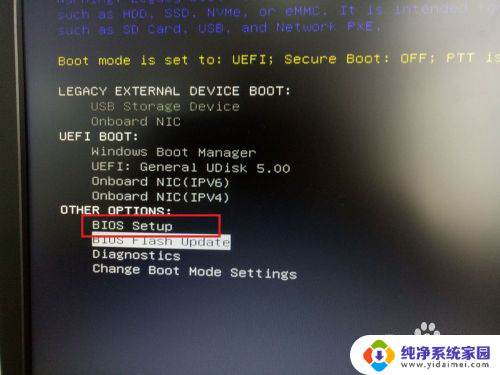
3.新版本的BIOS界面如下图所示,是以一个列表的形式再左侧列出来,比原来的界面更加直观,

4.然后我们在左侧列表里找到settings->general->boot sequence,
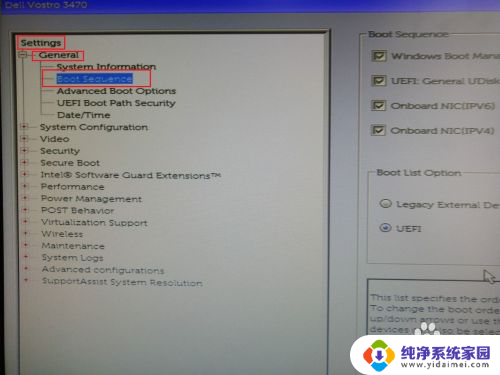
5.右侧列表显示的就是电脑的启动顺序,最上面的windows boot manager是电脑硬盘启动项,第二项UEFI:general UDisk 5.0是U盘启动项,
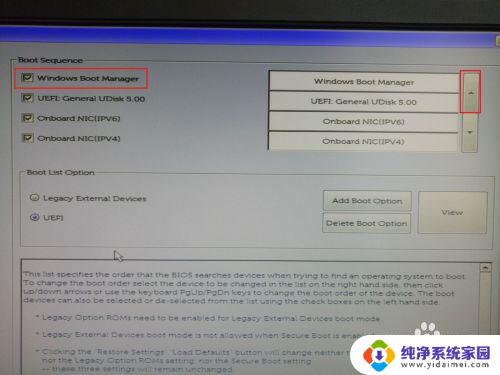
6.然后通过点击右侧上下箭头可以改变启动顺序,我们将UEFI:general UDisk 5.0移动到第一项,即将第一启动项设置为u盘启动,之后再重启电脑就可以进行系统重装了。

7.另外,如果缺失其他的启动项,我们可以通过下图方式,勾选UEFI模式,然后点击add BIOS option来手动添加启动项。
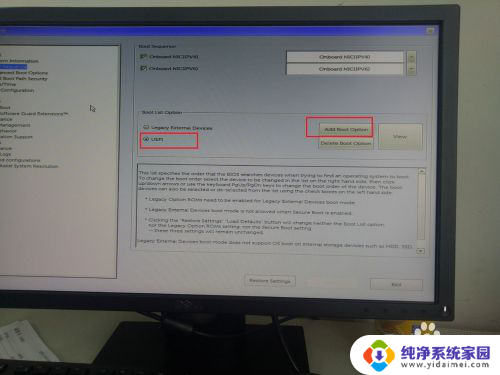
以上就是戴尔BIOS设置怎么样才能成功开机的全部内容,对于不太了解的用户,可以按照小编提供的方法进行操作,希望这些能够帮到大家。